Googleリワードとは 5 10億回目の検索詐欺?
 この記事では、GoogleRewardsについて説明します 5 10億回目の検索は, また、コンピュータシステムからそれを削除し、そのようなポップアップが将来表示されないようにする方法に関する情報を提供します.
この記事では、GoogleRewardsについて説明します 5 10億回目の検索は, また、コンピュータシステムからそれを削除し、そのようなポップアップが将来表示されないようにする方法に関する情報を提供します.
潜在的な被害者に調査への記入を求める偽のGoogleRewardsメッセージに関するレポートが表示されており、その場合はさまざまな特典を約束しています。. それにもかかわらず, これらの種類の調査は通常、 個人情報 個人から盗まれる, 彼らの名前のように, 電子メールアドレスと、パスワードや財務上の資格情報などのデリケートなデータ.
研究者は、他のさまざまなポップアップやWebブラウザのリダイレクトが詐欺に関連していることを発見しました, 含む あなたは163.9億回目の検索を行いました! と コンテンツを表示するには、ブラウザを更新する必要があります.
GoogleRewards詐欺は本質的にウェブサイトです. このWebサイトは、アドウェアまたはその他のさまざまな広告サポートプログラムを使用した結果として、Webブラウザ上で任意に飛び出しているのを見ることができます。. これらの広告でサポートされているプログラムは、オンラインでダウンロードした可能性のある無料のプログラムに属するサードパーティのインストーラーを介して拡散している可能性があります. そのようなプログラムはメディアプレーヤーである可能性があります, トレントダウンローダープログラム, スクリーンレコーダーまたはサードパーティのソフトウェア提供Webサイトからダウンロードされたその他のプログラム.

Googleリワード 5 10億回目の検索の概要
| 名前 | Googleリワード 5 10億回目の検索 |
| タイプ | アドウェア / 調査詐欺 / オンライン詐欺 |
| 簡単な説明 | 被害者をだまして偽の調査に記入させ、その主な目的は、被害者に個人情報を調査に入力させることです。. |
| 症状 | GoogleRewardsの一部としてランダムに選択されたと主張する偽のウェブページへのポップアップとブラウザリダイレクトを受信し始めます 5 調査完了後に賞品を獲得するための10億回目の検索. |
| 配布方法 | バンドルされたダウンロード. それを宣伝する可能性のあるWebページ. |
| 検出ツール |
システムがマルウェアの影響を受けているかどうかを確認する
ダウンロード
マルウェア除去ツール
|
Google RewardsScam — 詳しくは
広告でサポートされているソフトウェアがコンピューターにインストールされている場合, インターネットブラウザの設定を変更して、さまざまなページへのリダイレクトを生成する場合があります, このように.
GoogleRewardsのメインページ 5 10億回目の検索詐欺は次のようになります:
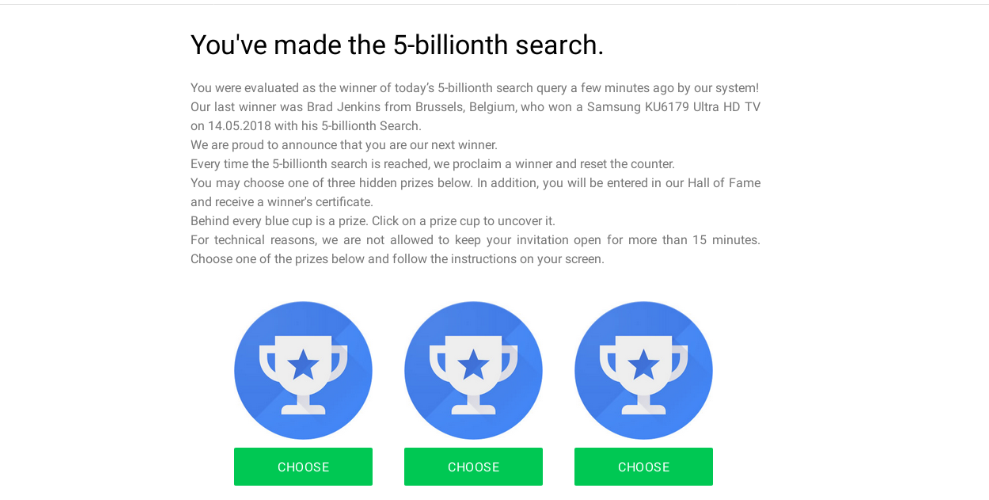
この詐欺の背後にいる詐欺師は、締め切りを設けることで顧客を参加に駆り立てる方法さえ生み出しました 5 お問い合わせに対応する分.
調査では、参加者から個人情報を取得することもできます, 含む:
- 彼らの名前.
- 彼らのメールアドレス.
- クレジットカードの種類.
- 実在住所.
- 言語と地域.
- 電話番号.
研究が終了した後, 偽のWebページが飛び出す可能性があります, 述べる “おめでとう!, あなたは無料の映画カードを持っています” または勝つために電子メールアドレスで登録する必要がある他のさまざまな報酬広告のいずれか.
さらに, 詐欺は広告でサポートされているプログラムが原因である可能性が高いためです, 他にもさまざまな広告が表示される場合があります:
- ブラウザのリダイレクト.
- ポップアップ.
- バナー.
- 広告でサポートされている検索エンジンの結果.
これらのサードパーティの広告は、詐欺ページにつながるだけではない可能性があるため, 彼らはまたあなたのコンピュータシステムに感染する可能性のある破壊的なページにあなたを着陸させるかもしれません マルウェア.

Googleリワードを取り除く方法 5 10億回目の検索
Googleリワードを生成しているアドウェアを取り除きたい場合 5 10億回目の検索詐欺のリダイレクトとページ, 以下にリストされている手動または自動化された手順を使用してこれを行うことができます. しかし、どのようなプログラムがこれらの広告をトリガーしているのかわからないことを考えると, 最適な効率のために, マルウェア対策スキャナーの使用をお勧めします. 不要なプログラムを検出し、そのすべてのファイルを削除します.
- ウィンドウズ
- Mac OS X
- グーグルクローム
- Mozilla Firefox
- マイクロソフトエッジ
- サファリ
- インターネットエクスプローラ
- プッシュポップアップを停止します
Googleリワードを削除する方法 5 Windowsからの10億回目の検索.
ステップ 1: GoogleRewardsをスキャンする 5 SpyHunterマルウェア対策ツールを使用した10億回目の検索



ステップ 2: PC をセーフ モードで起動する





ステップ 3: GoogleRewardsをアンインストールします 5 WindowsのBillionthSearchおよび関連ソフトウェア
Windows のアンインストール手順 11



Windows のアンインストール手順 10 および旧バージョン
これは、ほとんどのプログラムをアンインストールできるはずのいくつかの簡単な手順の方法です。. Windowsを使用しているかどうかに関係なく 10, 8, 7, VistaまたはXP, それらのステップは仕事を成し遂げます. プログラムまたはそのフォルダをごみ箱にドラッグすると、 非常に悪い決断. あなたがそれをするなら, プログラムの断片が残されています, そしてそれはあなたのPCの不安定な仕事につながる可能性があります, ファイルタイプの関連付けやその他の不快なアクティビティに関するエラー. コンピュータからプログラムを削除する適切な方法は、それをアンインストールすることです. それをするために:


 上記の手順に従うと、ほとんどのプログラムが正常にアンインストールされます.
上記の手順に従うと、ほとんどのプログラムが正常にアンインストールされます.
ステップ 4: すべてのレジストリをクリーンアップ, Created by Google Rewards 5 Billionth Search on Your PC.
通常対象となるWindowsマシンのレジストリは次のとおりです。:
- HKEY_LOCAL_MACHINE Software Microsoft Windows CurrentVersion Run
- HKEY_CURRENT_USER Software Microsoft Windows CurrentVersion Run
- HKEY_LOCAL_MACHINE Software Microsoft Windows CurrentVersion RunOnce
- HKEY_CURRENT_USER Software Microsoft Windows CurrentVersion RunOnce
これらにアクセスするには、Windowsレジストリエディタを開き、値を削除します。, GoogleRewardsによって作成されました 5 そこに10億回目の検索. これは、以下の手順に従うことで発生する可能性があります:


 ヒント: ウイルスによって作成された値を見つけるには, あなたはそれを右クリックしてクリックすることができます "変更" 実行するように設定されているファイルを確認する. これがウイルスファイルの場所である場合, 値を削除します.
ヒント: ウイルスによって作成された値を見つけるには, あなたはそれを右クリックしてクリックすることができます "変更" 実行するように設定されているファイルを確認する. これがウイルスファイルの場所である場合, 値を削除します.
GoogleRewardsの動画削除ガイド 5 10億回目の検索 (ウィンドウズ).
Googleリワードを取り除く 5 MacOSXからの10億回目の検索.
ステップ 1: GoogleRewardsをアンインストールします 5 10億回目関連するファイルやオブジェクトを検索して削除する





Macには、ログイン時に自動的に起動するアイテムのリストが表示されます. GoogleRewardsと同一または類似の疑わしいアプリを探します 5 10億回目の検索. 自動的に実行を停止するアプリをチェックしてから、マイナスを選択します (「「-「「) それを隠すためのアイコン.
- に移動 ファインダ.
- 検索バーに、削除するアプリの名前を入力します.
- 検索バーの上にある2つのドロップダウンメニューを次のように変更します 「システムファイル」 と 「含まれています」 削除するアプリケーションに関連付けられているすべてのファイルを表示できるようにします. 一部のファイルはアプリに関連していない可能性があることに注意してください。削除するファイルには十分注意してください。.
- すべてのファイルが関連している場合, を保持します ⌘+A それらを選択してからそれらを駆動するためのボタン "ごみ".
GoogleRewardsを削除できない場合 5 10億回目の検索 ステップ 1 その上:
アプリケーションまたは上記の他の場所でウイルスファイルおよびオブジェクトが見つからない場合, Macのライブラリで手動でそれらを探すことができます. しかし、これを行う前に, 以下の免責事項をお読みください:



次の他の人と同じ手順を繰り返すことができます としょうかん ディレクトリ:
→ 〜/ Library / LaunchAgents
/Library / LaunchDaemons
ヒント: 〜 わざとそこにあります, それはより多くのLaunchAgentにつながるからです.
ステップ 2: GoogleRewardsをスキャンして削除します 5 Macからの10億番目の検索ファイル
GoogleRewardsなどの不要なスクリプトやプログラムの結果としてMacで問題が発生した場合 5 10億回目の検索, 脅威を排除するための推奨される方法は、マルウェア対策プログラムを使用することです。. SpyHunter for Macは、Macのセキュリティを向上させ、将来的に保護する他のモジュールとともに、高度なセキュリティ機能を提供します.
GoogleRewardsの動画削除ガイド 5 10億回目の検索 (マック)
GoogleRewardsを削除する 5 GoogleChromeからの10億回目の検索.
ステップ 1: Google Chromeを起動し、ドロップメニューを開きます

ステップ 2: カーソルを上に移動します "ツール" 次に、拡張メニューから選択します "拡張機能"

ステップ 3: 開店から "拡張機能" メニューで不要な拡張子を見つけてクリックします "削除する" ボタン.

ステップ 4: 拡張機能が削除された後, 赤から閉じてGoogleChromeを再起動します "バツ" 右上隅にあるボタンをクリックして、もう一度開始します.
GoogleRewardsを消去する 5 MozillaFirefoxからの10億回目の検索.
ステップ 1: MozillaFirefoxを起動します. メニューウィンドウを開く:

ステップ 2: を選択 "アドオン" メニューからのアイコン.

ステップ 3: 不要な拡張子を選択してクリックします "削除する"

ステップ 4: 拡張機能が削除された後, 赤から閉じてMozillaFirefoxを再起動します "バツ" 右上隅にあるボタンをクリックして、もう一度開始します.
GoogleRewardsをアンインストールします 5 MicrosoftEdgeからの10億回目の検索.
ステップ 1: Edgeブラウザを起動します.
ステップ 2: 右上隅のアイコンをクリックして、ドロップメニューを開きます.

ステップ 3: ドロップメニューから選択します "拡張機能".

ステップ 4: 削除したい悪意のある拡張機能の疑いを選択し、歯車のアイコンをクリックします.

ステップ 5: 下にスクロールして[アンインストール]をクリックして、悪意のある拡張機能を削除します.

GoogleRewardsを削除する 5 Safariからの10億回目の検索
ステップ 1: Safariアプリを起動します.
ステップ 2: マウスカーソルを画面の上部に置いた後, Safariテキストをクリックして、ドロップダウンメニューを開きます.
ステップ 3: メニューから, クリック "環境設定".

ステップ 4: その後, [拡張機能]タブを選択します.

ステップ 5: 削除する拡張機能を1回クリックします.
ステップ 6: [アンインストール]をクリックします.

アンインストールの確認を求めるポップアップウィンドウが表示されます 拡張子. 選択する 'アンインストール' また, とGoogleリワード 5 10億回目の検索は削除されます.
GoogleRewardsを排除する 5 InternetExplorerからの10億回目の検索.
ステップ 1: InternetExplorerを起動します.
ステップ 2: 「ツール」というラベルの付いた歯車アイコンをクリックしてドロップメニューを開き、「アドオンの管理」を選択します

ステップ 3: [アドオンの管理]ウィンドウで.

ステップ 4: 削除する拡張子を選択し、[無効にする]をクリックします. 選択した拡張機能を無効にしようとしていることを通知するポップアップウィンドウが表示されます, さらにいくつかのアドオンも無効になっている可能性があります. すべてのチェックボックスをオンのままにします, [無効にする]をクリックします.

ステップ 5: 不要な拡張子が削除された後, 右上隅にある赤い「X」ボタンからInternetExplorerを閉じて再起動し、再起動します.
ブラウザからプッシュ通知を削除する
GoogleChromeからのプッシュ通知をオフにする
GoogleChromeブラウザからのプッシュ通知を無効にするには, 以下の手順に従ってください:
ステップ 1: に移動 設定 Chromeで.

ステップ 2: 設定で, 選択する "高度な設定」:

ステップ 3: クリック "コンテンツ設定」:

ステップ 4: 開ける "通知」:

ステップ 5: 3つのドットをクリックして、[ブロック]を選択します, オプションの編集または削除:

Firefoxでプッシュ通知を削除する
ステップ 1: Firefoxのオプションに移動します.

ステップ 2: 設定に移動", 検索バーに「通知」と入力して、 "設定":

ステップ 3: 通知を削除したいサイトで[削除]をクリックし、[変更を保存]をクリックします

Operaでプッシュ通知を停止する
ステップ 1: Operaで, 押す ALT + P 設定に移動します.

ステップ 2: 検索の設定で, 「コンテンツ」と入力してコンテンツ設定に移動します.

ステップ 3: オープン通知:

ステップ 4: GoogleChromeで行ったのと同じことを行います (以下に説明します):

Safariでプッシュ通知を排除する
ステップ 1: Safariの設定を開く.

ステップ 2: プッシュポップアップが消えた場所からドメインを選択し、に変更します "拒否" から "許可する".
Googleリワード 5 Billionth Search-FAQ
Googleリワードとは 5 10億回目の検索?
Googleリワード 5 10億番目の検索の脅威はアドウェアまたは ブラウザリダイレクトウイルス.
コンピューターの速度が大幅に低下し、広告が表示される場合があります. 主なアイデアは、情報が盗まれたり、デバイスに表示される広告が増える可能性があることです。.
このような不要なアプリの作成者は、クリック課金制を利用して、コンピューターにリスクの高い、または資金を生み出す可能性のあるさまざまな種類のWebサイトにアクセスさせます。. これが、広告に表示されるWebサイトの種類を気にしない理由です。. これにより、不要なソフトウェアがOSにとって間接的に危険になります.
What Are the Symptoms of Google Rewards 5 10億回目の検索?
この特定の脅威と一般的に不要なアプリがアクティブな場合に探すべきいくつかの症状があります:
症状 #1: 一般的に、コンピュータの速度が低下し、パフォーマンスが低下する可能性があります.
症状 #2: ツールバーがあります, 追加したことを覚えていないWebブラウザ上のアドオンまたは拡張機能.
症状 #3: すべてのタイプの広告が表示されます, 広告でサポートされている検索結果のように, ランダムに表示されるポップアップとリダイレクト.
症状 #4: Macにインストールされたアプリが自動的に実行されているのがわかりますが、それらをインストールしたことを覚えていません。.
症状 #5: タスクマネージャーで疑わしいプロセスが実行されているのがわかります.
これらの症状が1つ以上見られる場合, その後、セキュリティの専門家は、コンピュータのウイルスをチェックすることを推奨しています.
不要なプログラムの種類?
ほとんどのマルウェア研究者とサイバーセキュリティ専門家によると, 現在デバイスに影響を与える可能性のある脅威は次のとおりです。 不正なウイルス対策ソフトウェア, アドウェア, ブラウザハイジャッカー, クリッカー, 偽のオプティマイザーとあらゆる形式の PUP.
私が持っている場合はどうすればよいですか "ウイルス" GoogleRewardsのように 5 10億回目の検索?
いくつかの簡単なアクションで. 何よりもまず, これらの手順に従うことが不可欠です:
ステップ 1: 安全なコンピューターを探す 別のネットワークに接続します, Macが感染したものではありません.
ステップ 2: すべてのパスワードを変更する, メールパスワードから.
ステップ 3: 有効 二要素認証 重要なアカウントを保護するため.
ステップ 4: 銀行に電話して クレジットカードの詳細を変更する (シークレットコード, 等) オンライン ショッピング用にクレジット カードを保存した場合、またはカードを使用してオンライン アクティビティを行った場合.
ステップ 5: 必ず ISPに電話する (インターネットプロバイダーまたはキャリア) IPアドレスを変更するように依頼します.
ステップ 6: あなたの Wi-Fiパスワード.
ステップ 7: (オプション): ネットワークに接続されているすべてのデバイスでウイルスをスキャンし、影響を受けている場合はこれらの手順を繰り返してください。.
ステップ 8: マルウェア対策をインストールする お持ちのすべてのデバイスでリアルタイム保護を備えたソフトウェア.
ステップ 9: 何も知らないサイトからソフトウェアをダウンロードしないようにし、近づかないようにしてください 評判の低いウェブサイト 一般に.
これらの推奨事項に従う場合, ネットワークとすべてのデバイスは、脅威や情報を侵害するソフトウェアに対して大幅に安全になり、将来的にもウイルスに感染せずに保護されます。.
How Does Google Rewards 5 Billionth Search Work?
インストールしたら, Googleリワード 5 Billionth Search can データを収集します を使用して トラッカー. このデータはあなたのウェブ閲覧習慣に関するものです, アクセスしたウェブサイトや使用した検索用語など. その後、広告であなたをターゲットにしたり、あなたの情報を第三者に販売したりするために使用されます。.
Googleリワード 5 Billionth Search can also 他の悪意のあるソフトウェアをコンピュータにダウンロードする, ウイルスやスパイウェアなど, 個人情報を盗んだり、危険な広告を表示したりするために使用される可能性があります, ウイルスサイトや詐欺サイトにリダイレクトされる可能性があります.
Is Google Rewards 5 Billionth Search Malware?
真実は、PUP (アドウェア, ブラウザハイジャッカー) ウイルスではありません, しかし、同じように危険かもしれません マルウェア Web サイトや詐欺ページが表示され、リダイレクトされる可能性があるため.
多くのセキュリティ専門家は、望ましくない可能性のあるプログラムをマルウェアとして分類しています. これは、PUP が引き起こす望ましくない影響のためです。, 煩わしい広告の表示や、ユーザーの認識や同意なしにユーザー データを収集するなど.
Googleリワードについて 5 10億回目の検索調査
SensorsTechForum.comで公開するコンテンツ, このGoogleリワード 5 10億回目の検索ハウツー除去ガイドが含まれています, 広範な研究の結果です, あなたが特定のものを取り除くのを助けるためのハードワークと私たちのチームの献身, アドウェア関連の問題, ブラウザとコンピュータシステムを復元します.
GoogleRewardsの調査はどのように実施しましたか 5 10億回目の検索?
私たちの研究は独立した調査に基づいていることに注意してください. 私たちは独立したセキュリティ研究者と連絡を取り合っています, そのおかげで、最新のマルウェアに関する最新情報を毎日受け取ることができます, アドウェア, およびブラウザハイジャッカーの定義.
さらに, Googleリワードの背後にある研究 5 Billionth Search threat is backed with VirusTotal.
このオンラインの脅威をよりよく理解するために, 知識のある詳細を提供する以下の記事を参照してください.


